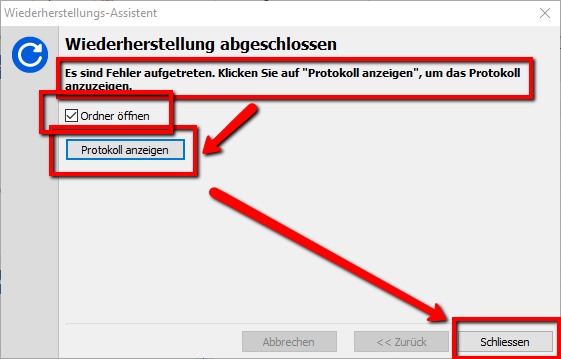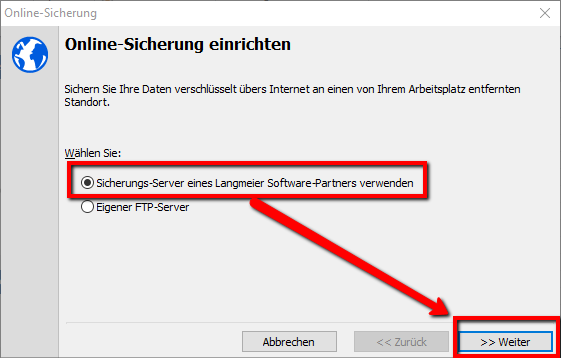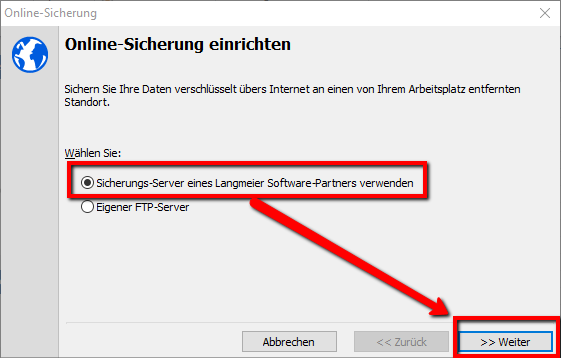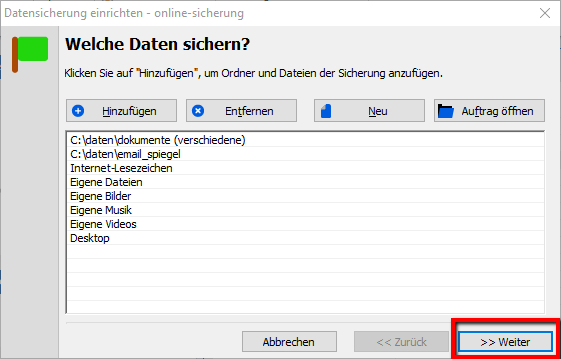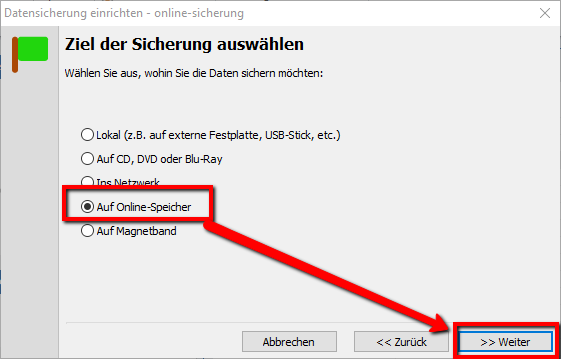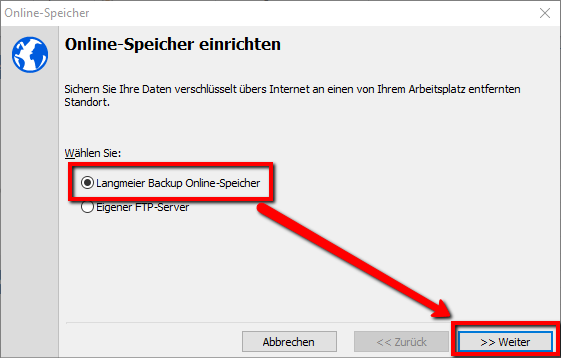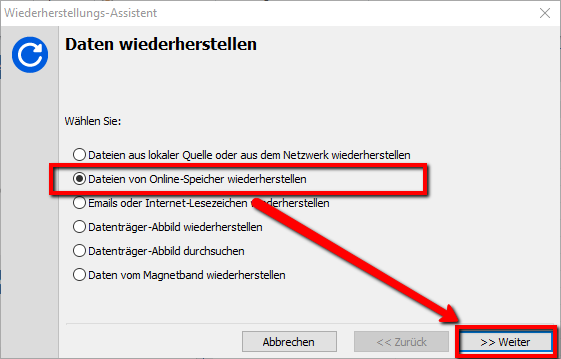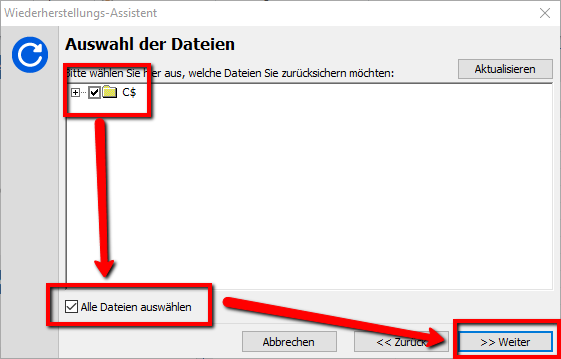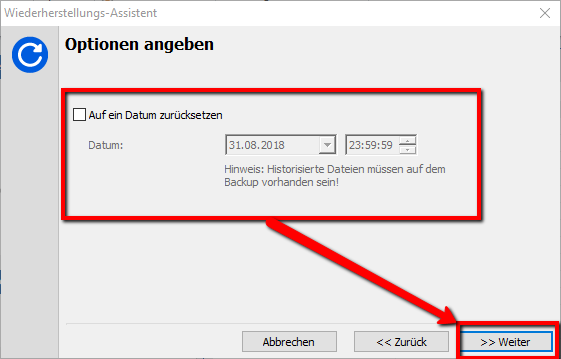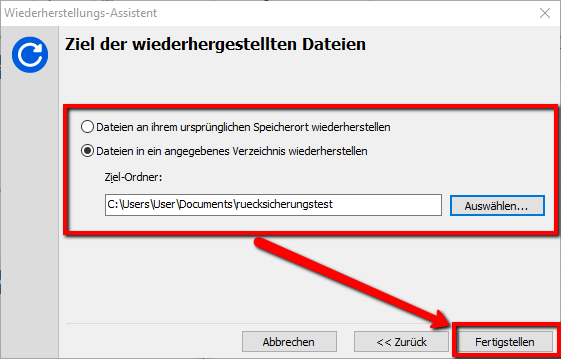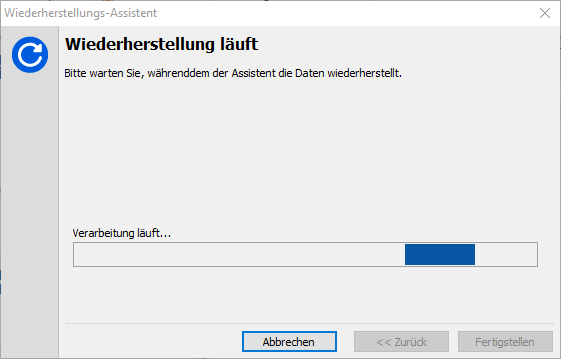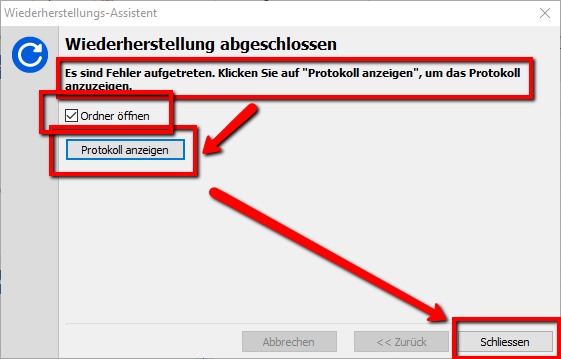Copia de seguridad Langmeier
Así funciona: copia de seguridad en línea con Langmeier Backup
En varios artículos de nuestro blog, llamamos repetidamente tu atención sobre lo importante que es tener una copia de seguridad de los datos después de hacer una copia de seguridad externa. Pero si lo haces con un disco duro, siempre tienes que acordarte de llevarlo a la tienda o a casa y volver a grabarlo. O tienes varios discos duros u otros soportes de copia de seguridad, como cintas, en uso.
Sería mucho más fácil hacer una copia de seguridad en línea y respaldar tus datos en la nube. Después de subir la copia de seguridad, los datos están seguros fuera del sitio en el almacenamiento en la nube. Con aBusiness Suite, Langmeier Software ofrece su propio almacenamiento de datos en la nube, que está especialmente optimizado para realizar copias de seguridad y archivar.
La copia de seguridad en la nube está diseñada para ser sencilla. Se configura una vez. A continuación, se ejecuta - siempre que, por supuesto, se configure en consecuencia. Te recomendamos que configures la copia de seguridad en línea automáticamente.
Aquí le explicamos paso a paso, incluyendo capturas de pantalla, cómo configurar su copia de seguridad personal de datos en línea o copia de seguridad en la nube con Langmeier Backup.
Ir directamente a la configuración de la copia de seguridad en línea.
Preparativos antes de cambiar su copia de seguridad de datos a online
Actualizar a la última versión gratuita
Langmeier Software siempre lanza actualizaciones gratuitas entre las versiones principales de pago. Realice esta actualización, de lo contrario la copia de seguridad de datos en línea podría no funcionar.
Haga clic en "Ayuda" y luego en Actualizar:

Accederá a una página especial de actualizaciones de Langmeier Software. Si aparece una propuesta de actualización, siga las instrucciones e instale la actualización.
Si aparece el mensaje "Su versión del programa está actualizada", puede empezar a configurar la copia de seguridad en línea.
Ir directamente a la configuración de la copia de seguridad en línea.
Configurar la copia de seguridad en línea con Langmeier Backup
Haga clic en "Configurar":

En la ventana que se abre, haga clic en "Nuevo" - si va a ser un nuevo trabajo de copia de seguridad de datos - y luego en "Añadir". Ahora puede elegir entre las siguientes opciones:
- Carpetas y archivos
- Correo electrónico y marcadores de Internet
- Documentos, datos multimedia y escritorio
- Todas las imágenes
- Imagen de disco de datos
También puedes añadir varias opciones una debajo de otra; por ejemplo, puede que quieras hacer una copia de seguridad de los datos más importantes de tu ordenador, así como de los correos electrónicos y los favoritos de Internet. Entonces, sólo tienes que hacer clic dos veces en "Añadir" y configurar ambas opciones antes de continuar.
Consejo: si haces clic en "Documentos, datos multimedia y escritorio", se añadirán a la copia de seguridad todas las carpetas estándar de Windows. ¡Una cosa muy práctica!
Ahora haz clic en "Siguiente" en la parte inferior derecha.

En la siguiente ventana, haz clic en "A un servidor de copia de seguridad en línea / A un servidor FTP" y, a continuación, en "Siguiente":

Haga clic en "Utilizar servidor de copia de seguridad de un socio de software de Langmeier" y, a continuación, de nuevo en "Siguiente":
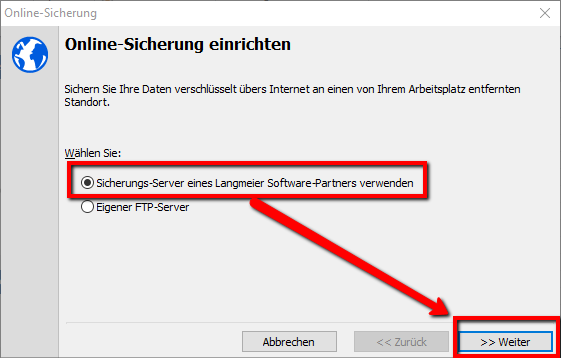
Seleccione "aBusiness Suite" u otro socio de almacenamiento de datos de Langmeier Backup y, a continuación, haga clic en "Crear nueva cuenta". En nuestro ejemplo, estamos utilizando el propio aBusiness Suite de Langmeier Software como almacenamiento de copia de seguridad.
Haga clic en "Comprar ahora":

Ahora vaya a la caja y pague la cantidad de almacenamiento en Internet que ha adquirido. Una vez que el pedido se haya completado correctamente, aparecerá una ventana con el mensaje "Hemos recibido su pedido". En un plazo de 24 horas debería recibir los datos del almacenamiento en Internet que necesita para Langmeier Backup.
Recuerde guardar el pedido recién creado o modificado para poder encontrarlo de nuevo cuando continúe.
Configuración de la copia de seguridad de datos en línea con Langmeier Backup - continuación
Abra la tarea de copia de seguridad correcta y haga clic en "Opciones", "Copia de seguridad en línea":

Ahora se encuentra de nuevo en la opción de menú "Configurar copia de seguridad en línea".
Haga clic en "Utilizar el servidor de copia de seguridad de un socio de software de Langmeier" y, a continuación, de nuevo en "Siguiente":
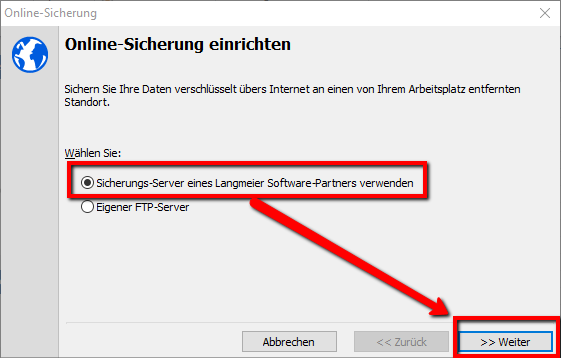
Como "Servidor de copia de seguridad", seleccione la empresa o el proveedor con el que ha creado la cuenta de almacenamiento en línea. En el caso de este tutorial, se trata de "aBusiness Suite".
Introduzca ahora los datos que ha recibido de la empresa asociada en "Nombre de usuario" y "Contraseña".
Le recomendamos que guarde sus datos de forma encriptada. Para ello, debe establecer una contraseña e introducirla en el campo "Contraseña para la encriptación". Para ello, haga clic en "Cambiar contraseña" e introduzca su contraseña dos veces.
Asegúrate de que sigues conociendo la contraseña de cifrado dentro de meses y años por si alguna vez necesitas restaurar un archivo en caso de emergencia, ya que no podrás abrirlo sin contraseña.
Cuando todo haya terminado, la ventana tendrá este aspecto. Ahora haz clic en "Siguiente":

Ahora haga clic en "Ok" para cerrar la configuración global.
Langmeier Backup está ahora conectado al proveedor de su elección, en el caso de este ejemplo aBusiness Suite.
Ahora tiene que cambiar el destino de la copia de seguridad de su tarea a "online". Para ello, haga clic en "Configurar":

Haga clic en "Siguiente":
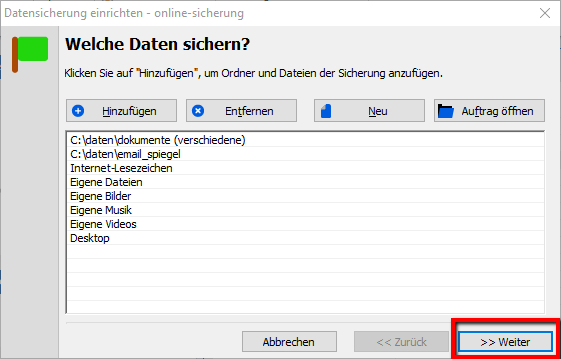
En la ventana "Seleccionar destino de la copia de seguridad", seleccione "A almacenamiento en línea" y, a continuación, haga clic en "Siguiente":
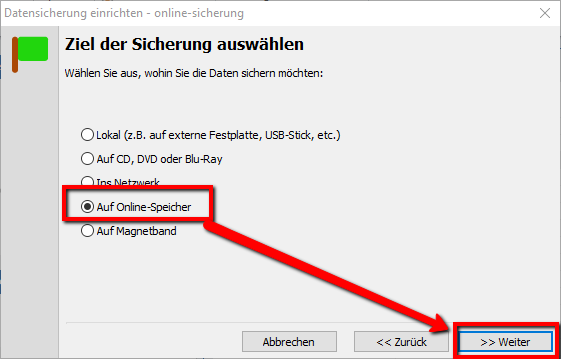
En la siguiente ventana, seleccione "Langmeier Backup Online Storage" y haga clic en "Siguiente":
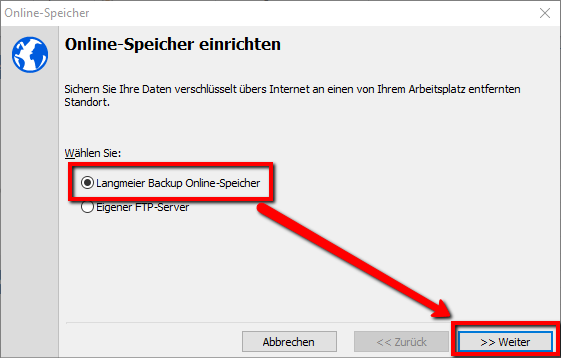
En la siguiente ventana, que ya había rellenado completamente antes, compruebe de nuevo los detalles y, a continuación, haga clic en "Siguiente".
En la siguiente ventana "Asigne un nombre a la copia de seguridad", compruebe de nuevo los datos y haga clic en "Siguiente".
Haga clic en "Finalizar" en la ventana "La copia de seguridad está configurada".
Si "Almacenamiento en línea" aparece en todas partes como destino en la ventana principal que aparece ahora, es que lo has hecho todo correctamente:

En el caso de la copia de seguridad en línea, tiene sentido configurar una copia de seguridad de datos programada. En el caso de este ejemplo, iniciamos la copia de seguridad en línea automáticamente en cuanto se enciende el ordenador. Para ver todas las opciones disponibles, vaya a la ayuda de la copia de seguridad de Langmeier.
Automatizar la copia de seguridad en línea
Si quieres iniciar la copia de seguridad automáticamente, ya no tendrás que preocuparte de ello. Para ello, haz clic en "Programar":

En la nueva ventana que se abre, haga clic en Añadir:

Seleccione "Inmediatamente después de iniciar el ordenador", compruebe que el nombre de su tarea - en el caso de este ejemplo "copia de seguridad en línea" - aparece en Tarea y haga clic en "Guardar":

Su copia de seguridad programada aparecerá ahora en la ventana. Al mismo tiempo, aparecerá un icono de Langmeier Backup en la parte inferior derecha del menú de Windows, ya que la tarea se ha iniciado inmediatamente y Langmeier Backup está ahora activo en segundo plano.
Cierre la ventana:

Si miras los iconos de la parte inferior derecha, verás que Langmeier Backup sigue trabajando en tu copia de seguridad en segundo plano.
¡Enhorabuena! Ya ha configurado completamente su copia de seguridad en línea, incluida la planificación.
Comprobación del estado de la copia de seguridad en línea
Haga clic una vez en el icono de Langmeier Backup en la parte inferior derecha con el botón izquierdo del ratón. Aparecerá un pequeño cuadro informándole del estado de la copia de seguridad de datos:

Restaurar datos de la copia de seguridad en línea
Si se produce una emergencia o quieres probar si la copia de seguridad ha funcionado, puedes restaurar los archivos. En un caso de prueba, también puedes restaurarlos en otra carpeta para comprobar si todo ha funcionado. Ten en cuenta que, en el primer caso, la copia de seguridad en línea tarda mucho tiempo, ya que primero hay que cargar todos los archivos. Una vez cargados todos los archivos, Langmeier Backup actualizará o sincronizará los datos según su configuración.
Haz clic en Asistente de restauración:

Seleccione "Restaurar archivos del almacenamiento en línea" y haga clic en "Siguiente":
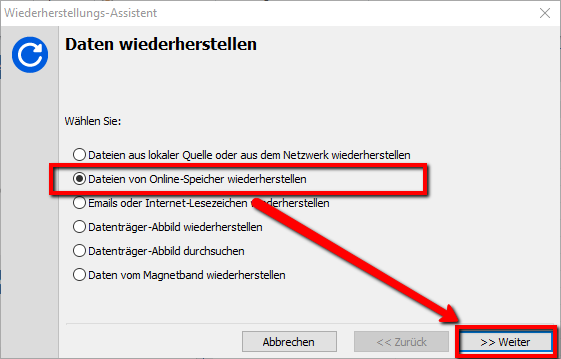
Seleccione todos los archivos que desea restaurar o simplemente seleccione "Seleccionar todos los archivos". A continuación, haz clic en "Siguiente":
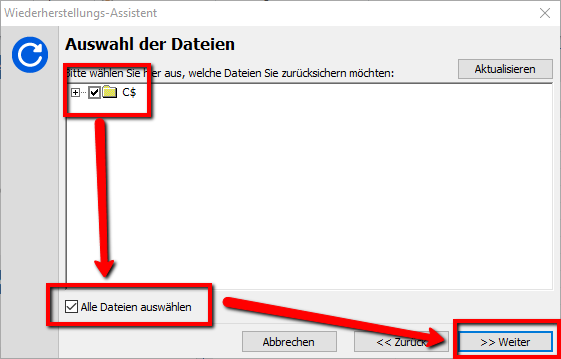
En la siguiente ventana, puede seguir seleccionando si desea que los datos se restauren a un momento anterior. Para ello, deberá haber seleccionado la copia de seguridad de los datos históricos para la tarea. Haz clic en "Siguiente":
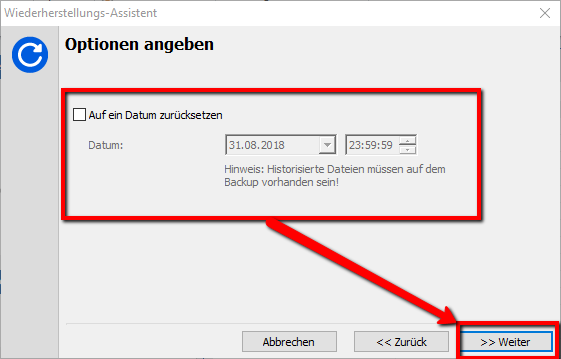
Ahora seleccione el "Destino de los archivos restaurados":
Si se trata de una emergencia, seleccione "Restaurar archivos a su ubicación original".
Si se trata de una prueba de restauración, seleccione "Restaurar archivos en un directorio especificado".
A continuación, haga clic en "Finalizar":
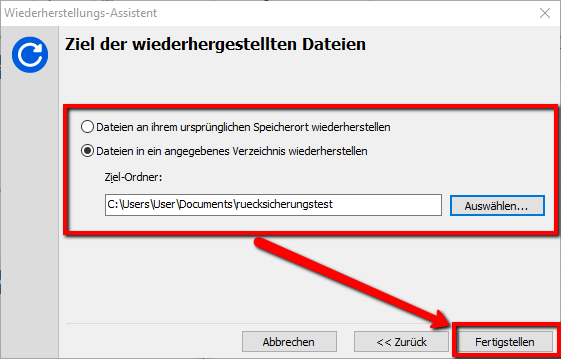
Aparecerá la siguiente ventana:
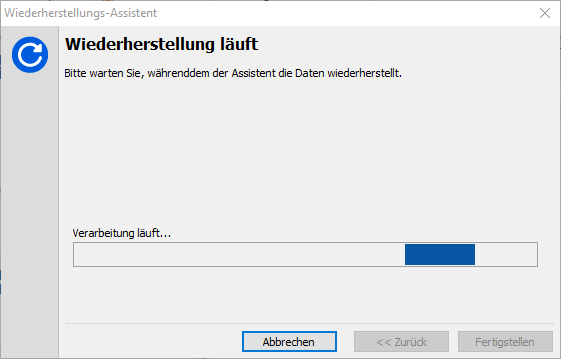
Al finalizar, aparecerá la siguiente ventana. En el caso del ejemplo, aparecieron mensajes de error porque no habíamos esperado a que finalizara la copia de seguridad de los datos en línea por primera vez: